Si të fshini një faqe në Word {Udhëzues}
Po përpiqeni të fshini një faqe të zbrazët në Word? Në këtë udhëzues, ne do t
Google po zëvendëson Google Hangouts me "Google Chat" dhe "Google Meet". Pra, nuk është çudi që ata po përpiqen të promovojnë shërbimet e tyre të reja. Por nëse nuk jeni përdorues i Google Meet ose i bisedës, është e kotë t'i kesh ata të shtrirë në Gmail. Por shqetësimi im më i madh është se ai mbulon opsionet në Gmail, kështu që ju duhet ta zvarritni atë çdo herë për të bërë gjërat më themelore.
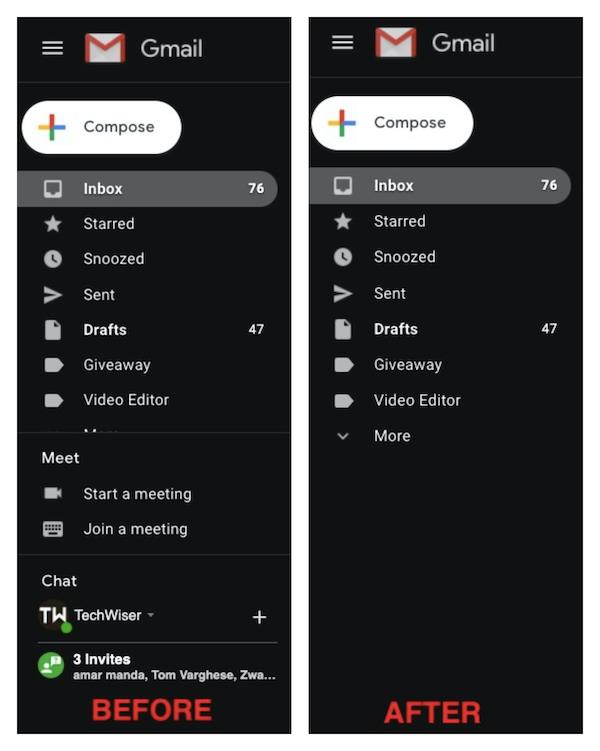
Për fat të mirë, ne kemi një mundësi për t'i çaktivizuar plotësisht ato. Ja se si mund ta bëni këtë.
Hiq Google Chat dhe Meet nga Gmail
Për të fshehur Google Meet në Gmail, shkoni te Gmail . Duke qenë se këto opsione disponohen vetëm në versionin ueb të Gmail, mund t'i çaktivizoni ato vetëm nga ueb. Klikoni në ikonën e dhëmbëve në këndin e sipërm djathtas dhe klikoni në butonin "Shiko të gjitha cilësimet" në menunë që u shfaq.
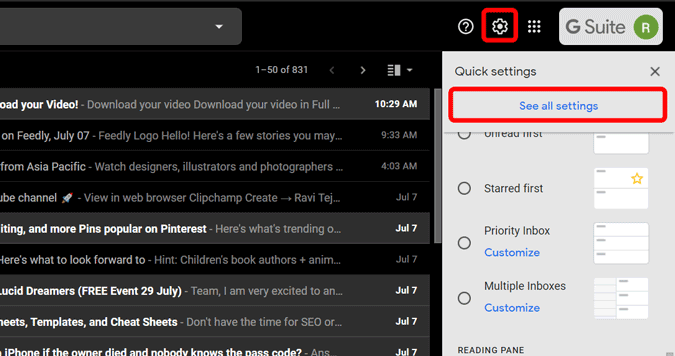
Tani nën opsionin Chat and Meet, mund të shihni opsionet për të çaktivizuar Chat and Meet. Thjesht zgjidhni opsionin "Chat off" nën seksionin e bisedës dhe opsionin "Fshihe seksionin Meet në menunë kryesore" nën Meet dhe klikoni në Ruaj ndryshimet.
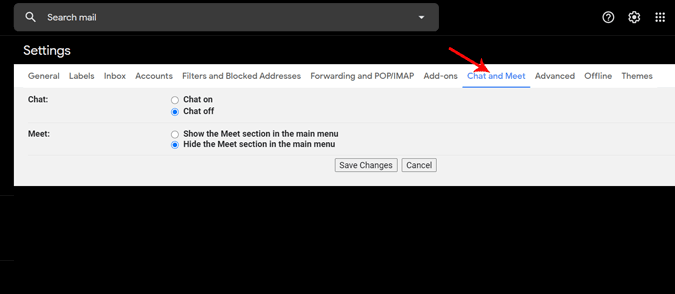
Kjo është e gjitha, faqja ringarkohet dhe ju mund të hyni në Gmail pa shpërqendrime Chat dhe Meet.
Duke përfunduar
Në rast se mund t'ju duhet ta përdorni në çdo kohë në të ardhmen, mund të përdorni sërish Chat dhe Meet nga këto lidhje. Pra, nëse edhe ju mendoni se këto veçori janë thjesht shqetësim për ju në Gmail. Mund ta çaktivizoni pa pasur nevojë të shqetësoheni për humbjen e funksionalitetit për përdorim në të ardhmen.
Lexoni gjithashtu: 14 Shtesat më të mira të Gmail Chrome për të përfituar sa më shumë prej tij (2020)
Po përpiqeni të fshini një faqe të zbrazët në Word? Në këtë udhëzues, ne do t
Kjo është një nga pyetjet më të mëdha që bëjnë përdoruesit, nëse mund të shohin kush e ka parë profilin e tyre në Instagram. Mësoni më shumë për mënyrat dhe mjetet që ndihmojnë në monitorimin e vizitorëve të profilit tuaj!
Mësimi për instalimin e një printeri në Windows 10, duke përfshirë printerët Wi-Fi dhe ata lokalë. Udhëzime hap pas hapi dhe zgjidhje për problemet e zakonshme.
Mësoni se si të zhbllokoni dikë në Facebook dhe Messenger lehtësisht me këtë udhëzues të detajuar. Ndiqni hapat e thjeshtë për të rifituar kontaktin me miqtë tuaj të bllokuar.
Dëshironi të fshini lejet e skaduara dhe të rregulloni portofolin e Apple? Ndiqni ndërsa unë shpjegoj në këtë artikull se si të hiqni artikujt nga Apple Wallet.
Pavarësisht nëse jeni i rritur apo i ri, mund t'i provoni këto aplikacione ngjyrosëse për të çliruar kreativitetin tuaj dhe për të qetësuar mendjen tuaj.
Ky udhëzues ju tregon se si të zgjidhni një problem me pajisjen tuaj Apple iPhone ose iPad që shfaq vendndodhjen e gabuar.
Shiko se si mund të aktivizosh dhe menaxhosh "Mos shqetëso" në iPad, në mënyrë që të përqendrohesh në atë që duhet të bësh. Këtu janë hapat që duhen ndjekur.
Shihni mënyra të ndryshme se si mund ta bëni tastierën tuaj iPad më të madhe pa një aplikacion të palës së tretë. Shihni gjithashtu se si ndryshon tastiera me një aplikacion.
A po përballeni me gabimin e iTunes që nuk zbulon iPhone ose iPad në kompjuterin tuaj Windows 11? Provoni këto metoda të provuara për të zgjidhur problemin tani!






